Otwórz i poznaj interfejs użytkownika przeglądarki modelu w programie Civil 3D.
Aby otworzyć przeglądarkę modelu w programie Civil 3D, należy najpierw dodać lub powiększyć obiekty do przeglądarki.
- Wybierz obiekt w Nawigatorze lub w obszarze rysunku.
- Po wybraniu obiektu kliknij prawym przyciskiem myszy.
- Wybierz z menu kontekstowego opcję Dodaj do przeglądarki modelu lub Powiększ do przeglądarki modelu.
Spowoduje to otwarcie przeglądarki modelu. Dodaj więcej obiektów, aby wyświetlić podgląd i dostosować sposób ich wyświetlania.
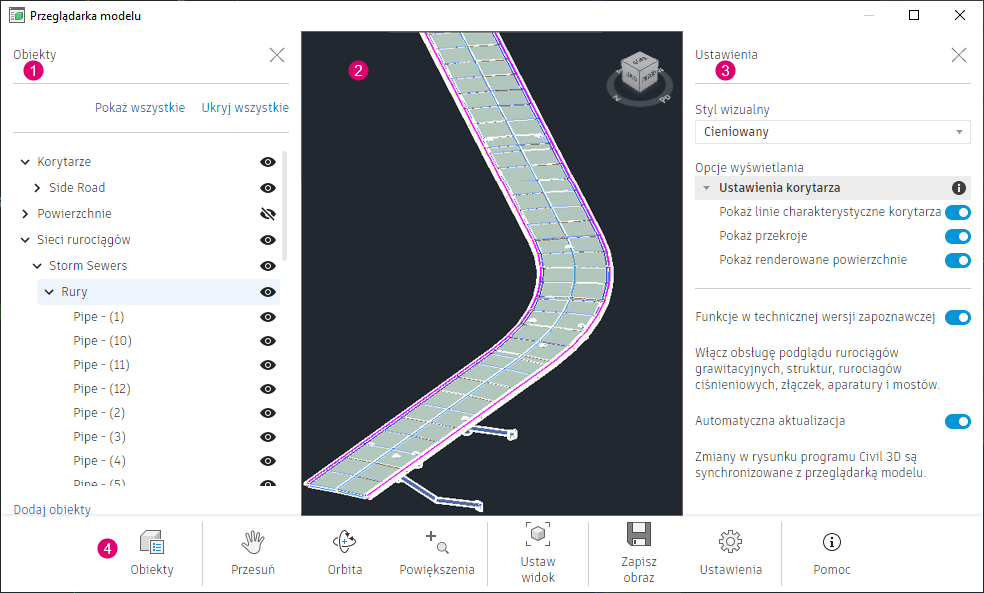
- Panel Obiekty. Wyświetla listę wybranych obiektów dla przeglądarki modelu i określa ich widoczność. Panel można wyświetlić lub ukryć, klikając opcję Obiekty
 na pasku narzędzi przeglądarki. Aby uzyskać więcej informacji, zobacz Panel Obiekty przeglądarki modelu w programie Civil 3D.
na pasku narzędzi przeglądarki. Aby uzyskać więcej informacji, zobacz Panel Obiekty przeglądarki modelu w programie Civil 3D.
- Przeglądarka obszaru rysunku 3D. Wyświetla rysunek jako model w tym obszarze. Ukryj lub wyświetl określone obiekty w panelu Obiekty i zmień perspektywę z poziomu paska narzędzi przeglądarki.
- Panel Ustawienia. Umożliwia określenie stylów wyświetlania i innych ustawień przeglądarki modelu w programie Civil 3D. Panel można wyświetlić lub ukryć, klikając opcję Ustawienia
 na pasku narzędzi przeglądarki. Aby uzyskać więcej informacji, zobacz Panel Ustawienia przeglądarki modelu w programie Civil 3D.
na pasku narzędzi przeglądarki. Aby uzyskać więcej informacji, zobacz Panel Ustawienia przeglądarki modelu w programie Civil 3D.
- Pasek narzędzi przeglądarki. Umożliwia nawigację i korzystanie z widoków perspektywicznych w obszarze rysunku 3D. Można przesuwać, obracać, powiększać i robić zrzuty ekranu bieżącego widoku. Aby uzyskać więcej informacji, zobacz Nawigacja w przeglądarce modelu w programie Civil 3D.